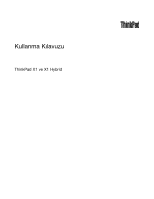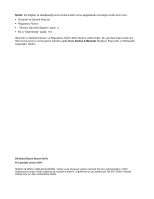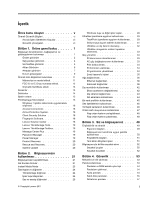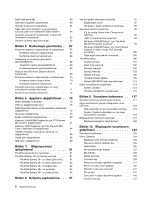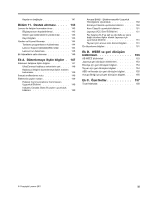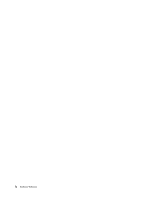Lenovo ThinkPad X1 (Turkish) User Guide
Lenovo ThinkPad X1 Manual
 |
View all Lenovo ThinkPad X1 manuals
Add to My Manuals
Save this manual to your list of manuals |
Lenovo ThinkPad X1 manual content summary:
- Lenovo ThinkPad X1 | (Turkish) User Guide - Page 1
Kullanma Kılavuzu ThinkPad X1 ve X1 Hybrid - Lenovo ThinkPad X1 | (Turkish) User Guide - Page 2
için, http://www.lenovo.com/support adresine gidip User Guides & Manuals (Kullanıcı Kılavuzları ve Elkitapları) seçeneğini tıklatın. Dördüncü Basım (Kasım 2011) © Copyright Lenovo 2011. SINIRLI VE KISITLI HAKLAR BİLDİRİMİ: Veriler ya da bilgisayar yazılımı General Services Administration "GSA" sözle - Lenovo ThinkPad X1 | (Turkish) User Guide - Page 3
13 Belirtimler 14 İşletim ortam 15 ThinkVantage Teknolojileri 15 Windows 7 işletim sisteminde uygulamalara erişilmesi 16 Access Connections 18 Active Protection System 18 Client Security Solution 18 Fingerprint Software 18 Lenovo Solution Center 18 Lenovo ThinkVantage Tools 19 Lenovo - Lenovo ThinkPad X1 | (Turkish) User Guide - Page 4
kurulmas 99 Windows 2000/XP/Vista/7 için ThinkPad Monitör Dosyasını kurulmas 99 Windows 2000/XP/Vista/7 için Intel Chipset Support'un (Intel Yonga Seti Desteği) kurulmas 100 Diğer aygıt sürücülerinin kurulmas 100 ThinkPad Setup 100 Config menüs 101 Date/Time menüs 102 Security menüs 102 - Lenovo ThinkPad X1 | (Turkish) User Guide - Page 5
yüklenmesi . . . . 143 Kayıt bilgileri 143 Yardım ve Hizmet Alınmas 144 Tanılama programlarının kullanılması . . . . 144 Lenovo Support (Destek) Web sitesi . . . . 144 Lenovo'nun Aranmas 145 Ek hizmetlerin satın alınmas 146 Ek A. Düzenlemeye ilişkin bilgiler . 147 Kablosuz iletişime ilişkin - Lenovo ThinkPad X1 | (Turkish) User Guide - Page 6
iv Kullanma Kılavuzu - Lenovo ThinkPad X1 | (Turkish) User Guide - Page 7
da başka nesneler tarafından ezilmeyecek ya da hiçbir şekilde bilgisayarınızın çalışmasına engel olacak bir işleme maruz kalmayacak şekilde yönlendirin. © Copyright Lenovo 2011 v - Lenovo ThinkPad X1 | (Turkish) User Guide - Page 8
için size yardımcı olabilir. Bilgisayarınızla birlikte verilen tüm bilgileri izleyin ve saklayın. Bu belgedeki bilgiler satın alma sözleşmenizin ya da Lenovo® Uluslararası Garanti Bildirimi'nin koşullarını değiştirmez. Daha fazla bilgi için, bilgisayarınızla verilen Güvenlik Ve Garanti Kılavuzu'nun - Lenovo ThinkPad X1 | (Turkish) User Guide - Page 9
bilgi için Müşteri Destek Merkezine başvurun. Hizmet ve Destek telefon numaralarının listesi için aşağıdaki web sitesine bakın: http://www.lenovo.com/support/phone Bilgisayarınızı ve bileşenlerini hasar, aşınma ya da tehlike işaretleri olup olmadığını denetlemek için sık sık inceleyin. Bir bileşenin - Lenovo ThinkPad X1 | (Turkish) User Guide - Page 10
ırılır. Müşteri tarafından takılması onaylanan değiştirme parçaları CRU'lar (Müşteri Tarafından Değiştirilebilir Birimler) olarak adlandırılır. Lenovo, müşterilerin aksamları takmasının ya da CRU'ları değiştirmesinin uygun olduğu durumlarda ilgili yönergelerin yer aldığı çeşitli belgeler sağlar - Lenovo ThinkPad X1 | (Turkish) User Guide - Page 11
, yük, anahtarlı uzatma kablosu giriş değerini aşmamalıdır. Güç yükleri, güç gereksinimleri ve giriş değerleriyle ilgili sorunuz olursa, ek bilgi için bir elektrik teknisyenine başvurun. © Copyright Lenovo 2011 ix - Lenovo ThinkPad X1 | (Turkish) User Guide - Page 12
Fişler ve prizler TEHLİKE Bilgisayar donatınızla kullanmayı planladığınız bir priz (güç prizi) hasar görmüş ya da aşınmış görünüyorsa, yetkili bir elektrik teknisyeni tarafından değiştirilmeden prizi kullanmayın. Fişi bükmeyin ve fişte değişiklik yapmayın. Fiş hasar görmüşse, değiştirmek için ü - Lenovo ThinkPad X1 | (Turkish) User Guide - Page 13
/perchlorate Yerleşik yeniden doldurulabilir pillere ilişkin not TEHLİKE Yeniden doldurulabilir iç lityum iyon pilleri değiştirmeyi denemeyin. Lütfen fabrika değiştirme yönergeleri için Lenovo Support (Lenovo) Destek birimine başvurun. © Copyright - Lenovo ThinkPad X1 | (Turkish) User Guide - Page 14
ğe bağlı yeniden doldurulabilir dış ince pil takımını sökmeye ya da değiştirmeye çalışmayın. Bu hareket, patlamaya ya da pil takımında sızıntıya neden olabilir. Lenovo tarafından belirtilmeyen ya da parçalarına ayrılan ya da değiştirilen pil takımı garanti kapsamında değildir. İsteğe bağlı yeniden - Lenovo ThinkPad X1 | (Turkish) User Guide - Page 15
deliklerini engellemeyin ya da kapatmayın. • Bilgisayarınızı mobilya içinde çalıştırmayın. Bu, aşırı ısınma riskini artırır. • Bilgisayarın içine giren hava sıcaklığı en çok 35°C (95°F) olmalıdır. © Copyright Lenovo 2011 xiii - Lenovo ThinkPad X1 | (Turkish) User Guide - Page 16
Elektrik Akımı Güvenlik Bilgileri TEHLİKE Güç, telefon ve iletişim kablolarındaki elektrik akımı tehlikelidir. Elektrik çarpması tehlikesine karşı korunmak için: • Yıldırım düşmesi gibi olayların gözlendiği koşullarda bilgisayarınızı kullanmayın. • Yıldırım düşmesi gibi doğa olaylarının gözlendiği - Lenovo ThinkPad X1 | (Turkish) User Guide - Page 17
olun. EN 50332-2 ile uyumlu olmayan kulaklıkların kullanılması, aşırı ses basıncı düzeyleri nedeniyle tehlikeli olabilir. Kulaklıkların, Lenovo bilgisayarınızla birlikte gönderilmesi, kulaklıkların ve bilgisayarın EN 50332-1 belirtimleriyle uyumlu olduğunu gösterir. Farklı kulaklıklar kullanılıyorsa - Lenovo ThinkPad X1 | (Turkish) User Guide - Page 18
xvi Kullanma Kılavuzu - Lenovo ThinkPad X1 | (Turkish) User Guide - Page 19
: 1 • "Önemli ürün bilgilerinin bulunması" sayfa: 11 • "Aksamlar" sayfa: 13 • "Belirtimler" sayfa: 14 • "İşletim ortamı" sayfa: 15 • "ThinkVantage : 4 • "Sol taraftan görünüm" sayfa: 5 • "Arkadan görünüm" sayfa: 7 • "Alttan Görünüm" sayfa: 6 • "Durum göstergeleri" sayfa: 9 © Copyright Lenovo 2011 1 - Lenovo ThinkPad X1 | (Turkish) User Guide - Page 20
/kapama düğmesi 9 Ses düzeyi denetleme düğmeleri 11 Parmak izi okuyucu 13 Kablosuz WAN kartı, mSATA yarıiletken sürücü ya da Instant Media Mode 14 Dokunmaya duyarlı tablet 16 TrackPoint işaret çubuğu Şekil1. ThinkPad X1 ürününün önden görünümü 1 3 UltraConnect kablosuz antenler Kablosuz iletişim - Lenovo ThinkPad X1 | (Turkish) User Guide - Page 21
Express Mini Card olabilir. 11 Parmak izi okuyucu Bilgisayarınızda parmak izi okuyucu bulunur. Parmak izi ile kimlik doğrulama teknolojisi, bilgisayarınız başlatmak ve ThinkPad® Setup'a girmek için parmak izinizi kullanmanızı sağlar. Bölüm 1. Ürüne genel bakış 3 - Lenovo ThinkPad X1 | (Turkish) User Guide - Page 22
12 Bluetooth anteni (bazı modellerde) Bilgisayarınız tümleşik Bluetooth özellikleriyle geliyorsa, anten avuç içi desteğinin sağ tarafının altında durur. 13 Kablosuz WAN kartı, mSATA yarıiletken sürücü ya da Instant Media Mode kartı (bazı modellerde) için PCI Express Mini Card yuvası Bilgisayarınızda - Lenovo ThinkPad X1 | (Turkish) User Guide - Page 23
. Sol taraftan görünüm 1 Yerleşik stereo hoparlör (sol) 3 Birleşik ses girişi 2 USB bağlacı (sol) 4 Fan hava yarıkları Şekil3. ThinkPad X1 ürününün soldan görünümü 1 Yerleşik stereo hoparlör (sol) Stereo hoparlörler bilgisayarınızda yerleşiktir. Ayrıntılar için "Ses ve sessiz düğmeleri" sayfa: 26 - Lenovo ThinkPad X1 | (Turkish) User Guide - Page 24
Pil 2 Acil durumda sıfırlama deliği 4 Fan Şekil4. ThinkPad X1 ürününün alttan görünümü 1 Sabit disk sürücüsü veya yarıiletken sürücü 18. Size en iyi mühendislik sistemlerini sağlamak üzere geliştirilen Lenovo teknolojilerine sahip bazı modeller, veri depolaması için yarıiletken sürücü ile - Lenovo ThinkPad X1 | (Turkish) User Guide - Page 25
bkz. "ThinkPad Battery 39+ (6 hücreli yassı pil)" sayfa: 91. Yassı pilleri aksam olarak Lenovo'dan satın alabilirsiniz. Bkz. "ThinkPad aksamlarının ğlacı 6 USB bağlacı (arka) 8 Ethernet bağlacı Şekil5. ThinkPad X1 ürününün arkadan görünümü 1 Güvenlik anahtarı deliği Bilgisayarınız, 15 mm çapındaki - Lenovo ThinkPad X1 | (Turkish) User Guide - Page 26
Bu anahtar deliğine uyacak 15 mm çapında bir Lenovo Güvenlik Anahtar Kilidi satın alabilirsiniz. Ek bilgi için bkz. "ThinkPad aksamlarının bulunması" sayfa: 91. 2 Güç girişi Ac güç bağdaştırıcı kablosu, bilgisayara güç sağlamak ve pili doldurmak için bilgisayar güç girişine bağlanır. Bağlacın sol - Lenovo ThinkPad X1 | (Turkish) User Guide - Page 27
TEHLİKE Elektrik çarpması riskini önlemek için telefon kablosunu Ethernet bağlacına bağlamayın. Bu bağlaca yalnıza bir Ethernet kablosu bağlayabilirsiniz. Durum göstergeleri Durum göstergeleri bilgisayarınızın güncel durumunu gösterir. Sistem durumu göstergeleri Bilgisayarınızın sistem durumu gö - Lenovo ThinkPad X1 | (Turkish) User Guide - Page 28
Göstergenin anlamı aşağıdaki gibidir: • Yeşil: AC güç bağdaştırıcısı bağlıdır. • Kapalı: AC güç bağdaştırıcısı bağlı değildir. Bilgisayarda (RAM askıda uyku kipi, sabit disk askıda uyku kipi veya normal) kipi ve pil durumunu gösteren durum göstergeleri vardır. Aşağıda göstergelerin yeri ve anlamı gö - Lenovo ThinkPad X1 | (Turkish) User Guide - Page 29
bulmanıza yardımcı olacak bilgiler vermektedir. Makine tipi ve model etiketi Makine tipi ve model etiketi bilgisayarınızı tanıtır. Yardım için Lenovo'yı ararsanız, makine tipi ve model numarası, destek teknisyenlerine, bilgisayarınızı tanımlamaları ve en üst düzeyde hizmet sağlamaları için yardımc - Lenovo ThinkPad X1 | (Turkish) User Guide - Page 30
FCC ID ve IC Onay numarası etiketi Bilgisayarınızın kasasında, PCI Express Mini Card için hiçbir FCC ID veya IC Onay numarası yoktur. FCC ID ve IC Onay numarası etiketi, bilgisayarınızın Mini PCI Express Card yuvasına takılı karta yapıştırılmıştır. 12 Kullanma Kılavuzu - Lenovo ThinkPad X1 | (Turkish) User Guide - Page 31
ya da 2,5 inçlik (7mm yükseklikte) yarıiletken sürücü • mSATA yarıiletken sürücü (bazı modellerde) Ekran Renkli ekranda TFT teknolojisi kullanılmıştır: • Boyut: 13,3 inç (338 mm) • LCD çözünürlüğü: en çok 1366 x 768 • Parlaklık denetimi • Bütünleşmiş kamera • Yerleşik çift dizi dijital mikrofonlar - Lenovo ThinkPad X1 | (Turkish) User Guide - Page 32
şik kablosuz WAN (bazı modellerde) • Tümleşik WiMAX (bazı modellerde) Güvenlik özellikleri • Parmak izi okuyucu Belirtimler Boyut • Genişlik: 337 mm (13,3 inç) • Derinlik: 231,1 mm (9,1 inç) • Yükseklik: 16.5 - 21.3 mm (0.65 - 0.84 inç) Isı çık st sınırı: 90 W (307 Btu/saat) Güç kaynağı (AC güç ba - Lenovo ThinkPad X1 | (Turkish) User Guide - Page 33
• Kalan pil gücünün yüzdesi için görev çubuğundaki Power Manager Battery Gauge simgesine bakın. • Power Manager'ın ayrıca yeşil, sarı bilgisayarınıza önceden, yararlı ve yardımcı yazılım uygulamaları yükler. Lenovo, bilgisayarınız için daha fazla güvenlik, kablosuz bilgisayar kullanımı, veri taşıma - Lenovo ThinkPad X1 | (Turkish) User Guide - Page 34
çözümleri hakkında daha fazla bilgi içinhttp://www.lenovo.com/support adresine gidin. Windows 7 işletim sisteminde uygulamalara eriş Media Rescue and Recovery System Update ThinkVantage GPS Lenovo SimpleTap Lenovo Screen Reading Optimizer Lenovo Communication Utility Simge adı İnternet Bağ - Lenovo ThinkPad X1 | (Turkish) User Guide - Page 35
ğlı olarak ilgili bölümü tıklatın, sonra ilgili yeşil metni tıklatın. Not: Denetim Masası'nda gereksiniminiz olan uygulamayı bulamıyorsanız, Lenovo ThinkVantage Tools programındaki uygulama gezinme penceresini açın ve gereken uygulamayı kurmak için soluk simgeyi çift tıklatın. Daha sonra ekrandaki - Lenovo ThinkPad X1 | (Turkish) User Guide - Page 36
Lenovo Screen Reading Optimizer Görünüm ve Kişiselleştirme ThinkVantage AutoLock System and Security (Sistem ve Güvenlik) Denetim Masası'ndaki yeşil metin Lenovo - Okumanın En İyi Duruma Getirilmesi Lenovo Solution programını http://www.lenovo.com/support Web sitesinden yükleyebilirsiniz. - Lenovo ThinkPad X1 | (Turkish) User Guide - Page 37
7 işletim sistemi önceden kurulmuş olarak gelen modellerde kullanılabilir. Windows 7 modelinizde bu program önceden kurulmamışsa, programı şu adresten yükleyebilirsiniz: http://www.lenovo.com/support. Lenovo ThinkVantage Toolbox Not: Üretildiği tarihe bağlı olarak bilgisayarınız, tanılama amacıyla - Lenovo ThinkPad X1 | (Turkish) User Guide - Page 38
ve diğer üçüncü taraf uygulamaları) yükleyip kurarak bilgisayarınızdaki yazılımları güncel tutmanızı sağlar. Güncel tutmanız gereken programlara Rescue and Recovery programı gibi Lenovo tarafından sağlanan yazılımları örnek verebiliriz. 20 Kullanma Kılavuzu - Lenovo ThinkPad X1 | (Turkish) User Guide - Page 39
Lenovo'ya kaydettirmek için http://www.lenovo.com/register adresine gidin. Daha sonra ekrandaki yönergeleri izleyin. Sık Sorulan Sorular Burada ThinkPad ıcı kılavuzunu başka bir dilde yüklemek için http://www.lenovo.com/support adresine gidin. Daha sonra ekrandaki yönergeleri izleyin. Çok meşguls - Lenovo ThinkPad X1 | (Turkish) User Guide - Page 40
ı bölümü mutlaka okuyun. Farklı yerlerden bağlanırken engellerle mi karşılaşıyorsunuz? • Kablosuz ağ sorununu gidermek için bkz. http://www.lenovo.com/support/faq. • Access Connections (Erişim Bağlantıları) özelliğini kullanarak ağ oluşturma özelliklerinden yararlanın. • Bilgisayarınızdaki kablosuz - Lenovo ThinkPad X1 | (Turkish) User Guide - Page 41
Instant Media Mode Bilgisayarınızda önceden Instant Media Mode kartı takılıysa bilgisayarınız Instant Media Mode olanağını destekler. Gereksinimlerinize bağlı olarak Windows 7 işletim sistemiyle Instant Media Mode arasında hızlı bir şekilde geçiş yapabilirsiniz. Instant Media Mode size şu avantajlar - Lenovo ThinkPad X1 | (Turkish) User Guide - Page 42
dosya kurtarın ya da Rescue and Recovery programını kullanarak yedekleme yaptıysanız yedek dosyaları geri yükleyin. • Bilgisayarınızı yapılandırın ya da ThinkPad Setup programını başlatın. Tüm bunları Rescue and Recovery çalışma alanından gerçekleştirebilirsiniz. Bilgisayarı açın; ekranın sol alt - Lenovo ThinkPad X1 | (Turkish) User Guide - Page 43
Güvenlik • Fn+F2 Bilgisayarınızı kilitleyin. Enerji tasarrufu • Fn+F3 (yalnızca Windows 7 için) Power Manager tarafından oluşturulmuş bir güç planı seçin veya kaydırıcı denetimini kullanarak güç düzeyini ayarlayın. Bu tuş bileşimine bastığınızda, bir güç planı seçmek veya güç düzeyini ayarlamak için - Lenovo ThinkPad X1 | (Turkish) User Guide - Page 44
Kablosuz kullanım özelliklerinin etkinleştirilmesi veya devre dışı bırakılması • Fn+F5 Yerleşik kablosuz ağ özelliklerini etkinleştirin veya devre dışı bırakın. Windows 7 işletim sisteminde Fn+F5 tuşlarına basarsanız, bir kablosuz kullanım özellikleri listesi gösterilir. Listedeki her özelliğin güç - Lenovo ThinkPad X1 | (Turkish) User Guide - Page 45
1 Mikrofon sesini kapama 2 Ses düzeyi denetimi düğmesi 3 Hoparlör sesini kapama düğmesi Sesi tamamen kısıp sonra bilgisayarı kapatırsanız, bilgisayarı yeniden açtığınızda ses kapalı kalır. Sesi açmak için artı (+) veya eksi (-) düğmesine basın. Ses düzeyinin ayarlanması Her aygıtın ayarlayabileceğ - Lenovo ThinkPad X1 | (Turkish) User Guide - Page 46
3. VoIP Call Settings (VoIP Arama Ayarları) sekmesinde Microphone mute button settings (Mikrofon kapama düğmesi ayarları) seçeneğini tıklatın. Setting for Microphone Mute (Mikrofon Kapama Ayarı) penceresi açılır. 4. Only the recording device selected below: (Yalnızca aşağıdaki seçili kayıt aygıtlar - Lenovo ThinkPad X1 | (Turkish) User Guide - Page 47
UltraNav işaretleme aygıtının kullanılması Bilgisayarınız, UltraNav işaretleme aygıtıyla birlikte gönderilebilir. UltraNav işaretleme aygıtı, her biri hem temel hem de genişletilmiş işlevlere sahip bir işaretleme aygıtı olan TrackPoint ve dokunmaya duyarlı tabletten oluşur. Tercih ettiğiniz ayarları - Lenovo ThinkPad X1 | (Turkish) User Guide - Page 48
TrackPoint özelliğine yabancıysanız, bu yönergeler başlamanıza yardımcı olacaktır: 1. Ellerinizi yazma konumunda yerleştirin ve işaretleme çubuğuna, işaretçiyi taşımak istediğiniz yönde işaret parmağınızla hafifçe basın. İşaretçiyi taşımak için şunları yapın; yukarı taşımak için işaretleme çubuğunu - Lenovo ThinkPad X1 | (Turkish) User Guide - Page 49
Not: Klavyeyi değiştirirseniz, yeni klavyeniz varsayılan başlık ile gönderilir. İsterseniz, eski klavyenizdeki başlığı saklayabilir ve bunu yeni klavyede kullanabilirsiniz. Dokunmaya duyarlı tabletin kullanılması Dokunmaya duyarlı tablet, klavyenin alt tarafındaki TrackPoint düğmelerinin altında - Lenovo ThinkPad X1 | (Turkish) User Guide - Page 50
Dokunmaya duyarlı tablet üzerindeki hareket fareyle yapılan hareketten öykünmektedir. Dokunmaya duyarlı tabletle etkileşime geçmeden önce imlecin çalışmak istediğiniz nesnenin üzerinde durduğundan emin olun. • Sol tıklama: Fare üzerinde tek bir sol tıklama işlemini taklit etmek için dokunmaya duyarl - Lenovo ThinkPad X1 | (Turkish) User Guide - Page 51
enleri ne kadar çok kullanırsanız, pil gücünü o kadar çabuk tüketirsiniz. ThinkPad pilleriyle daha fazla iş yapın ve prize takılı olmadan daha fazla zaman harcay alışabileceksiniz. Pil durumunun denetlenmesi Görev tepsisindeki Power Manager Battery Gauge bölümü kalan pil gücü yüzdesini görüntüler. - Lenovo ThinkPad X1 | (Turkish) User Guide - Page 52
Bilgisayarınızla birlikte gönderilen AC güç bağdaştırıcısının iki temel bileşeni bulunur: • Bilgisayarınızla kullanım için AC güç bağdaştırıcısını dönüştüren dönüştürücü kısım. • AC prizine ve dönüştürücü kısma takılan güç kablosu. Uyarı: Yanlış bir güç kablosunun kullanılması bilgisayarınıza ciddi - Lenovo ThinkPad X1 | (Turkish) User Guide - Page 53
Enerji tasarrufu kipleri Herhangi bir zamanda güç tasarrufu sağlamak için kullanabileceğiniz birkaç kip vardır. Bu bölümde her kip tanıtılmakta ve pil gücünü etkili kullanma konusunda ipuçları verilmektedir. Enerji tasarrufu kiplerine giriş • Ekran boş. Bilgisayar ekranı önemli ölçüde pil gücü - Lenovo ThinkPad X1 | (Turkish) User Guide - Page 54
yapın: 1. Power Manager programını başlatın. 2. Global Power Settings (Küresel Güç Ayarları) sekmesini tıklatın. 3. Low battery alarm (Düşük pil uyarısı) veya Critically low battery alarm (Çok düşük pil uyarısı) için güç düzeyi yüzdesini ve eylemi belirleyin. Not: Bilgisayarınız pil düşük olduğunda - Lenovo ThinkPad X1 | (Turkish) User Guide - Page 55
rakılması" sayfa: 42 başlıklı konudaki yönergelere bakın. Not: Bir kablosuz ağ kartını aksam olarak da satın alabilirsiniz. Ek bilgi için bkz. "ThinkPad aksamlarının bulunması" sayfa: 91. Kablosuz LAN özelliğinin kullanılmasına ilişkin ipuçları • Bilgisayarınızı, kablosuz LAN erişim noktası ile aras - Lenovo ThinkPad X1 | (Turkish) User Guide - Page 56
Solution'ı yüklemek için http://www.lenovo.com/support adresine gidin. Kablosuz güvenlik önerilerine ilişkin daha fazla bilgi için şu bağlantıyı tıklatın: http://www.lenovo.com/thinkvantagetech/security Kablosuz özelliği büyütülebilir ThinkPad modelleri Bilgisayarınız kablosuz özelliği büyütülebilir - Lenovo ThinkPad X1 | (Turkish) User Guide - Page 57
ın. 6. Learn more about Bluetooth Settings (Bluetooth Ayarları hakkında ek bilgi) seçeneğini tıklatın. ThinkPad Bluetooth with Enhanced Data Rate Software programının kullanılması ThinkPad Bluetooth with Enhanced Data Rate Software, varsayılan olarak bilgisayarınıza kuruluysa, ekranınızda iki simge - Lenovo ThinkPad X1 | (Turkish) User Guide - Page 58
sağ tıklatmak ve Advanced Configuration (Gelişmiş Yapılandırma) öğesini, sonra da Help (Yardım) öğesini tıklatmaktır. WiMAX'in Kullanılması Bazı ThinkPad dizüstü bilgisayarlar, WiMAX teknolojisini bütünleştiren yerleşik kablosuz LAN kartıyla birlikte gelir. 802.16 standardı tabanlı bu uzun mesafe - Lenovo ThinkPad X1 | (Turkish) User Guide - Page 59
Kablosuz bağlantı durumunun denetlenmesi Access Connections Gauge Görev çubuğundaki Access Connections Gauge, kablosuz bağlantınızın sinyal gücünü ve durumunu görüntüler. Not: Görev çubuğunda Access Connections Gauge olanağını görüntülemek için Access Connections programının Help (Yardım) bölümüne - Lenovo ThinkPad X1 | (Turkish) User Guide - Page 60
- Kablosuz radyo gücü açık. Sinyal yok. - Kablosuz radyo gücü açık. Kablosuz bağlantınızın sinyal gücü mükemmel. - Kablosuz radyo gücü açık. Kablosuz bağlantınızın sinyal gücü sınırda. - Kablosuz radyo gücü açık. Kablosuz bağlantınızın sinyal gücü zayıf. Sinyal gücünü artırmak için sistemi - Lenovo ThinkPad X1 | (Turkish) User Guide - Page 61
iki ekran üzerinde görüntüleme arasında geçiş yapmanızı sağlar. Not: Bilgisayarınız dış monitörü algılayamazsa, masaüstünü sağ tıklatın ve Screen resolution (Ekran çözünürlüğü) seçeneğini belirleyin. Detect (Algıla) düğmesini tıklatın. Notlar: • Hareketli bir resim çizilirken, örneğin, bir film ya - Lenovo ThinkPad X1 | (Turkish) User Guide - Page 62
(Uyumlu donanımları göster) onay kutusunun işaretini kaldırın. 13. Monitörünüz için Manufacturer (Üretici) ve Model seçeneklerini ın. Not: Renk ayarlarını değiştirmek için masaüstünü sağ tıklatın, sonra Screen resolution (Ekran çözünürlüğü) seçeneğini tıklatın. Advanced Settings (Gelişmiş Ayarlar) - Lenovo ThinkPad X1 | (Turkish) User Guide - Page 63
gerekir. 7. Değişiklikleri uygulamak için OK (Tamam) düğmesini tıklatın. Not: Renk ayarlarını değiştirmek için masaüstünü sağ tıklatın, sonra Screen resolution (Ekran çözünürlüğü) seçeneğini tıklatın. Advanced Settings (Gelişmiş Ayarlar) seçeneğini tıklatın, Monitor (Monitör) sekmesini seçin, sonra - Lenovo ThinkPad X1 | (Turkish) User Guide - Page 64
LCD için renk profili bilgisayarınıza önceden kurulmuştur. Farklı bir renk profili kurmanız gerekirse, bkz. "Windows 2000/XP/Vista/7 için ThinkPad Monitör Dosyasının Kurulması" sayfa: 99 başlıklı konuya bakın. Ses özelliklerinin kullanılması Bilgisayarınızda aşağıdaki donanım bulunur: • Birleşik ses - Lenovo ThinkPad X1 | (Turkish) User Guide - Page 65
Fn+F6 tuşlarına bastığınızda veya bir program kullandığınızda kameranın otomatik olarak başlatılmasını istemiyorsanız, Communications settings (İletişim ayarları) penceresini açmak için Fn+F6 tuşlarına basın ve kamerayı devre dışı bırakmak için Hide my camera image (Kamera görüntümü sakla) düğmesini - Lenovo ThinkPad X1 | (Turkish) User Guide - Page 66
Flaş ortam kartının yerleştirilmesi Uyarı: • Flaş ortam kartını takmaya başlamadan önce metal bir masaya ya da topraklanmış metal bir nesneye dokunun. Bu hareket, vücudunuzdaki statik elektriği azaltır. Statik elektrik, karta zarar verebilir. Flaş ortam kartı okuyucu yuvasının konumu hakkında bilgi - Lenovo ThinkPad X1 | (Turkish) User Guide - Page 67
performansınızı artırabilir ve daha rahat bir çalışma ortamı sağlayabilirsiniz. Lenovo, engelli müşterilerine en son bilgileri ve teknolojiyi sağlamaya yönelik çalışmalarını sürdürmektedir. Lenovo'nun bu alandaki çalışmalarını özetleyen erişilebilirlik bilgilerine bakabilirsiniz. Ergonomi bilgileri - Lenovo ThinkPad X1 | (Turkish) User Guide - Page 68
için bilgisayarınızı genişletmek ve değiştirmek üzere size yardımcı olacak pek çok ThinkPad ürün çözümü olduğunu unutmayın. Bu aksamlardan bazılarını görmek için, http://www.lenovo.com/accessories/services/index.html Web sitesine erişin. İstediğiniz özellikleri ve uyarlanabilirliği sağlayabilecek ba - Lenovo ThinkPad X1 | (Turkish) User Guide - Page 69
şilebilirlik özelliklerini, Windows ortamında çalışmak üzere tasarlanan ekran okuyucularını ve Windows klavye gezinmesini destekler. Microsoft Windows Keyboard Guide'ın (Microsoft Windows Klavye Kılavuzu) tam listesi için bkz. http://www.microsoft.com/enable/Products/altkeyboard.aspx Ekran okuyucu - Lenovo ThinkPad X1 | (Turkish) User Guide - Page 70
olacağınız zamanlar için yanınızda bulundurmayı düşünmeniz gereken şeylerin bir listesi aşağıda verilmiştir: Seyahatte yanınızda bulundurmanız gerekenler • ThinkPad AC güç bağdaştırıcısı • Kullanmaya alışıksanız, dış fare • Ethernet kablosu • Yedek yassı pil, dolu • Uygun destek ve koruma sağlayan - Lenovo ThinkPad X1 | (Turkish) User Guide - Page 71
verilen yönergelere bakın. Not: Kilitleme aygıtlarını ve güvenlik aksamlarını değerlendirmekten, seçmekten ve kullanmaktan siz sorumlu olursunuz. Lenovo kilitleme aygıtlarının ve güvenlik aksamlarının işlevselliği, kalitesi veya performansı hakkında hiçbir yorumda bulunmaz, görüş bildirmez ve - Lenovo ThinkPad X1 | (Turkish) User Guide - Page 72
2. Tüm açık dosyaları kaydedin ve tüm uygulamalardan çıkın. 3. Bilgisayarınızı kapatın ve yeniden açın. 4. Logo ekranı görüntülendiğinde, F1 tuşuna basın. ThinkPad Setup açılır. 5. Menüde aşağı yukarı gezinmek için imleç yön tuşlarını kullanarak Security seçeneğini belirleyin. 6. Password seçeneğini - Lenovo ThinkPad X1 | (Turkish) User Guide - Page 73
parantezin içine yazın. Not: Açılış parolası uzunluğu alt sınırını ThinkPad Setup menüsünde belirleyebilirsiniz. Ayrıntılı bilgi için bkz. "Security parolayı unutursanız, parolayı iptal ettirmek için bilgisayarınızı bir Lenovo yetkili satıcısına veya pazarlama temsilcisine götürmeniz gerekir. 11 - Lenovo ThinkPad X1 | (Turkish) User Guide - Page 74
belirlemenizi ister. Continue seçeneğini tıklatın. 13. Yeni bir kullanıcı sabit disk parolası Lenovo parolalarınızı sıfırlayamaz ve sabit diskteki verileri kurtaramaz. Sabit disk sürücünüzü değiştirmek üzere bilgisayarınızı Lenovo değiştirilmesi veya kaldırılması ThinkPad Setup programına erişmek iç - Lenovo ThinkPad X1 | (Turkish) User Guide - Page 75
penceresinden çıkmak için F10 tuşuna basın. Hem kullanıcı hem de ana sabit disk parolası kaldırılır. Gözetmen parolası Gözetmen parolası ThinkPad Setup'da saklanan sistem bilgilerini korur. Bu parola olmadan kimse bilgisayarın yapılandırmasını değiştiremez. Parola, aşağıdaki güvenlik özelliklerini - Lenovo ThinkPad X1 | (Turkish) User Guide - Page 76
değiştirmek üzere bilgisayarınızı yetkili bir Lenovo satıcısına veya bir Lenovo satış temsilcisine götürmeniz gerekir. Satın alma belgesi gereklidir ve parçalar ve hizmet için bir ücret talep edilir. 12. Setup Notice penceresinden çıkmak için F10 tuşuna basın. ThinkPad Setup'ı bir sonraki açışınızda - Lenovo ThinkPad X1 | (Turkish) User Guide - Page 77
venlik saldırılarından korumak için birkaç en yeni teknoloji ve algoritma, ThinkPad dizüstü bilgisayarların UEFI BIOS'si ve donanım tasarımıyla tümleştirilmi Web sitesinde "Microsoft Windows BitLocker Drive Encryption Step-by-Step Guide" (Microsoft Windows BitLocker Sürücü Şifrelemesi Adım Adım Kı - Lenovo ThinkPad X1 | (Turkish) User Guide - Page 78
Not: Client Security Solution sisteminizde önceden kurulu değildir. Client Security Solution'ı yüklemek için http://www.lenovo.com/support adresine gidin. Güvenlik Yongasının Ayarlanması ThinkPad Setup'ın Security menüsünün Security Chip alt menüsünde önerilen seçenekler şunlardır: • Security Chip - Lenovo ThinkPad X1 | (Turkish) User Guide - Page 79
okuyucunun üzerinden geçirerek başlatabilir, sistemde oturum açabilir ve ThinkPad Setup programına girebilirsiniz. Parmak izi ile kimlik doğrulama olana için http://www.lenovo.com/support adresine gidin. Parmak izinizin kaydedilmesi 1. Bilgisayarınızı açın. 2. Lenovo Fingerprint yazılımını başlatmak - Lenovo ThinkPad X1 | (Turkish) User Guide - Page 80
Çizelge 3. Parmak izi okuyucunun LED davranışı Gösterge LED yeşil yanıp sönüyor. LED yeşil sabit. LED sarı yanıp sönüyor. Açıklama Parmak izinin kimliği belirleniyor veya belirlendi. Parmak izi okuyucu, parmağı üzerinden geçirmeye hazır. Parmak izinin kimliği belirlenemedi. Parmağınızın okuyucunun - Lenovo ThinkPad X1 | (Turkish) User Guide - Page 81
. Sabit disk sürücüsünü değiştirmek üzere bilgisayarınızı yetkili bir Lenovo hizmet çözüm ortağına ya da pazarlama temsilcisine götürmeniz gerekir. okuyucunun ayarlarını değiştirmek istiyorsanız, aşağıdaki yordamı izleyin. ThinkPad Setup'ın Security (Güvenlik) menüsünün altındaki parmak izi - Lenovo ThinkPad X1 | (Turkish) User Guide - Page 82
şunu kullanmak. • Sabit disk sürücünüzü veya yarıiletken sürücünüzü, bu diskleri başlatmak için kullanılan yazılımı kullanarak biçimlendirmek. • Lenovo'nun sağladığı kurtarma programını kullanarak sabit disk sürücüsünü veya yarıiletken sürücüyü fabrikadan çıktığı duruma döndürmek. Ancak bu işlemler - Lenovo ThinkPad X1 | (Turkish) User Guide - Page 83
lar. Yazılım, sabit diskin içeriğinin tamamını silmek için bir arabirim sunar. Uygulamalardan herhangi birini yüklemek için http://www.lenovo.com/support adresine gidin. Not: Uygulamayı çalıştırmak birkaç saat alır. Güvenlik duvarlarının kullanılması ve güvenlik duvarlarının anlaşılması Sisteminizde - Lenovo ThinkPad X1 | (Turkish) User Guide - Page 84
66 Kullanma Kılavuzu - Lenovo ThinkPad X1 | (Turkish) User Guide - Page 85
Bölüm 5. Kurtarmaya genel bakış Bu bölümde, Lenovo tarafından sağlanan kurtarma çözümlerine ilişkin bilgiler bulunur. Bu bölümde aşağıdaki konular bulunur: • "Kurtarma ı Bu bölümde, Windows 7 işletim sisteminde kurtarma ortamı oluşturmaya ilişkin yönergeler yer alır. © Copyright Lenovo 2011 67 - Lenovo ThinkPad X1 | (Turkish) User Guide - Page 86
yaparak diskleri ya da dış USB depolama aygıtlarını kullanarak kurtarma ortamı oluşturabilirsiniz: • Start (Başlat) ➙ All Programs (Tüm Programlar) ➙ Lenovo ThinkVantage Tools ➙ Factory Recovery Disks seçeneğini belirleyin. Daha sonra ekrandaki yönergeleri izleyin. Kurtarma ortamının kullanılması Bu - Lenovo ThinkPad X1 | (Turkish) User Guide - Page 87
programını kullanarak bir kurtarma işlemi gerçekleştirmek için aşağıdakileri yapın: 1. Windows masaüstünde, Start (Başlat) ➙ All Programs (Tüm Programlar) ➙ Lenovo ThinkVantage Tools ➙ Enhanced Backup and Restore (Gelişmiş Yedekleme ve Geri Yükleme) seçeneğini tıklatın. Rescue and Recovery program - Lenovo ThinkPad X1 | (Turkish) User Guide - Page 88
letim sisteminde bir kurtarma ortamı oluşturmak için aşağıdakileri yapın: 1. Windows masaüstünde, Start (Başlat) ➙ All Programs (Tüm Programlar) ➙ Lenovo ThinkVantage Tools ➙ Enhanced Backup and Restore (Gelişmiş Yedekleme ve Geri Yükleme) seçeneğini tıklatın. Rescue and Recovery programı açılır. 70 - Lenovo ThinkPad X1 | (Turkish) User Guide - Page 89
2. Rescue and Recovery ana penceresinde, Launch advanced Rescue and Recovery (Gelişmiş Rescue and Recovery olanağını başlat) okunu tıklatın. 3. Create Rescue Media (Kurtarma Ortamı Oluştur) simgesini tıklatın. Create Rescue and Recovery Media (Kurtarma Ortamı Oluştur) penceresi açılır. 4. Rescue - Lenovo ThinkPad X1 | (Turkish) User Guide - Page 90
lerine gereksinim duyuyorsanız bunları Windows Update Web sitesinden yüklemeyin. Lenovo'dan edinin. Ek bilgi için bkz. "Aygıt sürücülerinin : 103. Setup Utility programıyla ilgili daha fazla bilgi almak için bkz. "ThinkPad Setup" sayfa: 100. En kısa zamanda bir kurtarma ortamı ve kurtarma ortamı - Lenovo ThinkPad X1 | (Turkish) User Guide - Page 91
bu bölümü okuduğunuzdan emin olun ve aşağıdakileri yapın: 1. Bilgisayarınızı kapatın ve AC güç bağdaştırıcısının bağlantısını kesin ve tüm kabloları bilgisayardan çıkarın. 2. Bilgisayarınızı açın. ThinkPad logosu görüntülendiğinde, ThinkPad Setup programına girmek için F1 tuşuna basın. © Copyright - Lenovo ThinkPad X1 | (Turkish) User Guide - Page 92
Alt menü görüntülenecek. 4. Disable Built-in Battery menüsünü seçin. 5. Setup Warning penceresinde Yes'i sürücüyü veya sabit disk sürücüsünü, Lenovo yetkili satıcınızdan veya pazarlama dakileri yapın: 1. Pil boşaltma işlemini durdurmak için ThinkPad Setup'a girin. Ayrıntılı yönergeler için bkz. - Lenovo ThinkPad X1 | (Turkish) User Guide - Page 93
4. Parçayı çekerek sabit sürücüyü çıkarın. Not: Kilit parçacığı ilk olarak bükülmüş ve sabit disk sürücüsü ile bilgisayar taban kapağı arasındaki boşluğa yerleştirilmiştir. 5. Yanlardaki lastik rayları sabit disk sürücüsünden ayırın. 6. Yan lastik rayları yeni sabit disk sürücüsüne takın. Bölüm 6. - Lenovo ThinkPad X1 | (Turkish) User Guide - Page 94
7. Yeni sabit disk sürücüsünün sabit disk sürücü bölmesine takın ve daha sonra sıkı bir biçimde yerine bastırın. 8. Yuvanın kapağını 1 yeniden takın ve sonra kapağı 2 kaydırıp vidayı 3 sıkın. 9. Bilgisayarı yeniden düz çevirin. AC güç bağdaştırıcısını ve kabloları bilgisayara takın. Yarıiletken - Lenovo ThinkPad X1 | (Turkish) User Guide - Page 95
açmadan önce kabloların bağlantısını kesin. Klavyeyi değiştirmek için aşağıdakileri yapın: Klavyenin çıkarılması 1. Pil boşaltma işlemini durdurmak için ThinkPad Setup'a girin. Ayrıntılı yönergeler için bkz. "CRU'yu değiştirmeden önce" sayfa: 73. 2. Bilgisayar ekranını kapatın ve bilgisayarı ters - Lenovo ThinkPad X1 | (Turkish) User Guide - Page 96
6. Klavyeyi dikkatli bir şekilde avuç içi desteğinin üzerinde döndürün ve bağlaçları çıkarın. Sonra klavyeyi çıkarın. Klavyenin takılması 1. Bağlaçları takın. 78 Kullanma Kılavuzu - Lenovo ThinkPad X1 | (Turkish) User Guide - Page 97
2. Klavyeyi takın. Klavyenin arka uçlarının, oklarla gösterilen şekilde çerçevenin altında kaldığından emin olun. 3. Klavyeyi oklarla gösterildiği şekilde yavaşça bastırarak yerine kaydırın. Bölüm 6. Aygıtların değiştirilmesi 79 - Lenovo ThinkPad X1 | (Turkish) User Guide - Page 98
'e zarar verebilir. Bellek modülünün değiştirilmesi SO-DIMM'yi değiştirmek için aşağıdaki işlemleri yapın: 1. Pil boşaltma işlemini durdurmak için ThinkPad Setup'a girin. Ayrıntılı yönergeler için bkz. "CRU'yu değiştirmeden önce" sayfa: 73. 2. Bilgisayar ekranını kapatın ve bilgisayarı ters çevirin - Lenovo ThinkPad X1 | (Turkish) User Guide - Page 99
5. Takmakta olduğunuz SO-DIMM'in temas ucu kenarındaki girintiyi bulun. Uyarı: SO-DIMM'e zarar vermeyi önlemek için temas noktalarının olduğu kenara dokunmayın. 6. SO-DIMM 'in girintili ucu yuvanın temas ucuna bakacak şekilde, SO-DIMM'i 1 yuvaya yerleştirin ve sıkıca bastırın. Sonra, yerine - Lenovo ThinkPad X1 | (Turkish) User Guide - Page 100
elektrik, karta zarar verebilir. Kablosuz LAN/WiMAX bağlantısı için PCI Express Mini Card'ın değiştirilmesi 1. Pil boşaltma işlemini durdurmak için ThinkPad Setup'a girin. Ayrıntılı yönergeler için bkz. "CRU'yu değiştirmeden önce" sayfa: 73. 2. Bilgisayar ekranını kapatın ve bilgisayarı ters çevirin - Lenovo ThinkPad X1 | (Turkish) User Guide - Page 101
7. Yeni PCI Express Mini Card'ın temas ucunu bilgisayarda karşılık gelen yuva temas noktasıyla hizalayın. 8. Kartı, yerine oturuncaya kadar yerine doğru döndürün. Kartı vidayla sabitleyin. 9. Kabloları yeni PCI Express Mini Card'a bağlayın. Gri kabloyu kartta "MAIN" veya "M" olarak işaretli bağlaca, - Lenovo ThinkPad X1 | (Turkish) User Guide - Page 102
takın. Kablosuz WAN bağlantısı için PCI Express Mini Card'ın takılması ve değiştirilmesi Başlamadan önce bu yönergeleri yazdırın. Bazı ThinkPad modellerinde kablosuz WAN bağlantısı kurmak için bir PCI Express Mini Card yuvası vardır. PCI Express Mini Card'ı yenisiyle değiştirmek için aşağıdaki - Lenovo ThinkPad X1 | (Turkish) User Guide - Page 103
Not: Bilgisayarınızın sistem yapılandırmasına bağlı olarak kartın yalnızca tek bir bağlacı olabilir. 5. Vida çıkardığınızda kart kendiliğinden çıkar. 6. Kartı çıkarın. 7. Yeni PCI Express Mini Card'ın temas ucunu bilgisayarda karşılık gelen yuva temas noktasıyla hizalayın. 8. Kartı, yerine - Lenovo ThinkPad X1 | (Turkish) User Guide - Page 104
yarıiletken sürücünün takılması ve değiştirilmesi Başlamadan önce bu yönergeleri yazdırın. Bazı ThinkPad modellerinin bir mSATA yarıiletken sürücü vardır. mSATA yarıiletken sürücüyü Lenovo yetkili satıcınızdan veya pazarlama temsilcisinden satın alınabilecek yenisiyle değiştirebilirsiniz. mSATA yar - Lenovo ThinkPad X1 | (Turkish) User Guide - Page 105
1. Pil boşaltma işlemini durdurmak için ThinkPad Setup'a girin. Ayrıntılı yönergeler için bkz. "CRU'yu değiştirmeden önce" sayfa: 73. 2. Bilgisayar ekranını kapatın ve bilgisayarı ters çevirin. 3. Klavyeyi çıkarın. Daha ayrı - Lenovo ThinkPad X1 | (Turkish) User Guide - Page 106
yazdırın. Yedek pilinizi gücü azaldığında değiştirebilirsiniz. Yedek pili değiştirmek için aşağıdakileri yapın: 1. Pil boşaltma işlemini durdurmak için ThinkPad Setup'a girin. Ayrıntılı yönergeler için bkz. "CRU'yu değiştirmeden önce" sayfa: 73. 2. Bilgisayar ekranını kapatın ve bilgisayarı ters - Lenovo ThinkPad X1 | (Turkish) User Guide - Page 107
kart, kartın yanına monte edilen IC yongasından tanınır. SIM kartı değiştirmek için aşağıdakileri yapın: 1. Pil boşaltma işlemini durdurmak için ThinkPad Setup'a girin. Ayrıntılı yönergeler için bkz. "CRU'yu değiştirmeden önce" sayfa: 73. 2. Bilgisayarın arka tarafındaki SIM kart yuvasını bulun. SIM - Lenovo ThinkPad X1 | (Turkish) User Guide - Page 108
5. Bir tıklama sesi duyuncaya kadar yeni SIM kartı yuvaya yerleştirin. 6. SIM kart yuvasının kapağını kapatın. 90 Kullanma Kılavuzu - Lenovo ThinkPad X1 | (Turkish) User Guide - Page 109
için, http://www.lenovo.com/accessories/services/index.html adresine gidin. ThinkPad Battery 39+ (6 hücreli yassı pil) Bilgisayarınız aksam olarak kullanılabilir olan 6 hücreli ThinkPad Battery 39+ pili desteklemektedir. Bkz. "ThinkPad aksamlarının bulunması" sayfa: 91. ThinkPad Battery 39+ ile diz - Lenovo ThinkPad X1 | (Turkish) User Guide - Page 110
kilitli ya da açık konuma getirmek için çıkarma kolunu kullanın. 2 Pil mandalı Çıkarma kolunun serbest kalmasını önlemek için pil mandalını kullanın. ThinkPad Battery 39+'un bağlanması ThinkPad Battery 39+'u bağlamak için aşağıdakileri yapın: 1. Bilgisayarınızın alt tarafındaki yassı pil bağlacı kap - Lenovo ThinkPad X1 | (Turkish) User Guide - Page 111
3. Çıkarma kolu yerine oturuncaya kadar ThinkPad Battery 39+'u aşağı doğru yönlendirin. 4. Pil mandalını kilitli konuma getirin. 5. Çıkarma kolunu kilitli konuma getirin. Bölüm 7. Bilgisayarınızın iyileştirilmesi 93 - Lenovo ThinkPad X1 | (Turkish) User Guide - Page 112
ğdaştırıcısını bilgisayarınızdan ayırın. Ayırma sırasında AC güç bağdaştırıcısı bağlacı bilgisayara bağlı kalırsa, bağlaç hasar görür. ThinkPad Battery 39+'yı ayırmak için aşağıdakileri yapın: 1. Pil mandalını kilidi açık konumuna kaydırarak pilin kilidini açın. 2. Çıkarma kolunu dikey konumda çekin - Lenovo ThinkPad X1 | (Turkish) User Guide - Page 113
ı pil bağlacı kapısını kapatın. ThinkPad Battery 39+'un doldurulması ThinkPad Battery 39+'u doldurmak için ThinkPad Battery 39+'u bilgisayarınıza ve AC güç bağdaştırıcısını bilgisayarınıza bağlamanız gerekir ve sonra ana pil ve ThinkPad Battery 39+ sırayla doldurulur. Bölüm 7. Bilgisayarınızın iyile - Lenovo ThinkPad X1 | (Turkish) User Guide - Page 114
96 Kullanma Kılavuzu - Lenovo ThinkPad X1 | (Turkish) User Guide - Page 115
kin güncellemeleri ve en yeni bilgileri almak istiyorsanız, http://www.lenovo.com/ThinkPadDrivers adresine gidin. Başlamadan önce İşletim sistemini başlatmak istiyorsanız, ThinkPad Setup'ta ilk UEFI/Legacy Boot ayarını değiştirmemelisiniz. UEFI/Legacy Boot ayarı, Windows OS görünümü kurulduğu - Lenovo ThinkPad X1 | (Turkish) User Guide - Page 116
ve ilgili yazılımı bilgisayarınıza kurmak için aşağıdakileri yapın: 1. ThinkPad Setup programını başlatın. 2. Startup menüsünü seçin. 3. HDD Sorunu Düzeltmesi Bu Kayıt Yamalarını kurmak için http://www.lenovo.com/support adresine gidin. Windows 7 Update Module Package'ın (Windows 7 Güncelleme - Lenovo ThinkPad X1 | (Turkish) User Guide - Page 117
sürücülerinin kurulması Aygıt sürücülerini kurmak için http://www.lenovo.com/support adresine gidin. 4'ü bir arada Ortam Kartı Okuyucunun takılmas 2000/XP/Vista/7 ThinkPad Monitör Dosyasını aşağıdaki adreste bulunan ThinkPad Web sitesinden yükleyin: http://www.lenovo.com/ThinkPadDrivers Not: - Lenovo ThinkPad X1 | (Turkish) User Guide - Page 118
12. OK (Tamam) seçeneğini tıklatın. 13. Doğru ekran tipini doğrulayın ve ard için Intel Chipset Support'un (Intel Yonga lenovo.com/ThinkPadDrivers adresine gidin. ThinkPad Setup Bilgisayarınızda, çeşitli ayar parametrelerini seçmenize olanak sağlayan ThinkPad Setup adında bir program bulunur. ThinkPad - Lenovo ThinkPad X1 | (Turkish) User Guide - Page 119
Esc tuşuna basın. 7. Alt menünün altındaki menülerden birindeyseniz, ThinkPad Setup menüsüne erişinceye kadar arka arkaya Esc tuşuna basın. Not: : USB'ye ilişkin işlevleri etkinleştirir ya da devre dışı bırakır. • Keyboard/Mouse: Klavye ve fare ile ilgili işlevleri ayarlar. • Display: Görüntü çıkışı - Lenovo ThinkPad X1 | (Turkish) User Guide - Page 120
Intel® AMT: Intel AMT ile ilgili işlevleri ayarlar. Date/Time menüsü Bilgisayarınızın geçerli tarih ve saatini ayarlamanız gerekiyorsa, ThinkPad Setup menüsünden Date/Time seçeneğini belirleyin. Aşağıdaki alt menü gösterilir: • System Date • System Time Tarih ve saati değiştirmek için aşağıdakileri - Lenovo ThinkPad X1 | (Turkish) User Guide - Page 121
tirilmesini önleyen işlevi etkinleştirir veya devre dışı bırakır. Varsayılan ayar: Disabled. Gözetmen parolası belirler ve bu işlevi etkinleştirirseniz, ThinkPad Setup'taki öğeleri sizden başka kimse değiştiremez. Set Minimum Length öğesini seçerseniz, açılış ve sabit disk parolalarının uzunluk alt - Lenovo ThinkPad X1 | (Turkish) User Guide - Page 122
: 2. USB FDD: 3. ATAPI CD0: 4. ATA HDD0: 5. ATA HDD1: 6. ATA HDD2: 7. USB HDD: 8. PCI LAN: 9. ATAPI CD1: 10. ATAPI CD2: 11. ATA HDD3: 12. ATA HDD4: 13. Other CD: 14. Other HDD: USB aygıtlarını önyükleme önceliği Aynı tür bilgisayara iki ya da daha fazla USB aygıtı bağlarsanız, bilgisayar aygıtlar - Lenovo ThinkPad X1 | (Turkish) User Guide - Page 123
on LAN geçerli kılınmışsa, ağ yöneticiniz uzaktan bir LAN üzerindeki tüm bilgisayarları ağ yönetimi yazılımını kullanarak açabilir. Startup menüsündeki diğer öğeler ThinkPad Setup'ta Startup menüsünde aşağıdaki öğeler de görüntülenir: • UEFI/Legacy Boot : Sistem önyükleme yeteneğini seçin. • UEFI - Lenovo ThinkPad X1 | (Turkish) User Guide - Page 124
Seçim • Disabled • AC only • AC and Battery Ethernet LAN Option ROM USB USB UEFI BIOS Support Always On USB • Disabled • Enabled • Disabled • Enabled • Disabled • Enabled Always On USB Charge in off mode • Disabled • Enabled Keyboard - Lenovo ThinkPad X1 | (Turkish) User Guide - Page 125
Display Boot Display Device • ThinkPad LCD • Digital on ThinkPad Power Intel SpeedStep® technology (Intel SpeedStep mounted models only) • Disabled • Enabled Mode for AC • Maximum Performance • Battery Optimized Mode for Battery • Maximum Performance • Battery Optimized Açıklamalar Yerleşik - Lenovo ThinkPad X1 | (Turkish) User Guide - Page 126
menüsü öğeleri (devamı) Alt menü öğesi Seçim Adaptive Thermal Management Scheme for AC • Maximize Performance • Balanced Scheme for Battery • Maximize Performance • Balanced CPU Power Management • Disabled • Enabled PCI Express Power Management • Disabled • Enabled Power On with AC - Lenovo ThinkPad X1 | (Turkish) User Guide - Page 127
Çizelge 4. Config menüsü öğeleri (devamı) Alt menü öğesi Seçim Password Beep • Disabled • Enabled Keyboard Beep Serial ATA (SATA) SATA Controller Mode Option CPU Core Multi-Processing • Enabled • Disabled • Compatibility • AHCI • RAID • Disabled • Enabled Intel® Hyper-Threading Technology - Lenovo ThinkPad X1 | (Turkish) User Guide - Page 128
Çizelge 4. Config menüsü öğeleri (devamı) Alt menü öğesi Seçim CIRA Timeout 0-255 Console Type • PC-ANSI • VT100+ • VT-UTF8 Açıklamalar Kurulacak CIRA bağlantısı için zamanaşımı seçeneğini ayarlayın. 1 ile 254 saniye arasında seçim yapılabilir. "0," seçeneğini belirlerseniz, varsayılan zamana - Lenovo ThinkPad X1 | (Turkish) User Guide - Page 129
Çizelge 5. Security menüsü öğeleri (devamı) Alt menü öğesi Seçim Security Chip Security Chip • Active • Inactive • Disabled Security Reporting Options Clear Security Chip • Enter Intel® TXT Feature UEFI BIOS Update Option Flash BIOS Updating by End-Users • Disabled • Enabled • Disabled • - Lenovo ThinkPad X1 | (Turkish) User Guide - Page 130
Çizelge 5. Security menüsü öğeleri (devamı) Alt menü öğesi Seçim Virtualization Intel® Virtualization Technology Intel® VT-d Feature • Disabled • Enabled • Disabled • Enabled I/O Port Access Ethernet LAN Wireless LAN WiMAX Wireless WAN Bluetooth USB Port ExpressCard Slot eSATA Port Memory Card - Lenovo ThinkPad X1 | (Turkish) User Guide - Page 131
önyüklenebilir aygıtlardan önyükleme yapamaz. UEFI ve Legacy arasındaki önyükleme seçeneği önceliğini seçin. POST sırasında ekran: • Quick: ThinkPad Logo ekranı görüntülenir. • Diagnostics: Sınama iletileri görüntülenir. Bölüm 8. Gelişmiş yapılandırma 113 - Lenovo ThinkPad X1 | (Turkish) User Guide - Page 132
bir flaş güncelleme aracı uygulamasıyla başlatarak UEFI BIOS ve Configuration/ThinkPad Setup programını güncelleyebilirsiniz. Yazılım, donanım ya da bir aygıt sürücüsü ekledi gidin ve ekrana gelen yönergeleri izleyin: http://www.lenovo.com/ThinkPadDrivers Sistem yönetiminin kullanılması Bu bölüm - Lenovo ThinkPad X1 | (Turkish) User Guide - Page 133
sistem BIOS'si (UEFI BIOS) System Management BIOS Reference Specification (SMBIOS) V2.6.1 adı verilen bir arabirimi destekler. SMBIOS Yöneticinin parolası (gözetmen parolası) ayarlandıysa, bu işlevleri kullanabilmeniz için ThinkPad Setup'ı başlattığınızda bunu belirtmeniz gerekir. Wake on LAN Wake on - Lenovo ThinkPad X1 | (Turkish) User Guide - Page 134
daki işlemleri gerçekleştirin: 1. ThinkPad Setup menüsünü başlatın. 2. Config seçeneğini belirleyin. 3. Config alt menüsü açılır. 4. Network seçeneğini belirleyin. 5. Network item alt menüsü açılır. 6. Wake on LAN için aşağıdakilerden birini seçin: AC Only, AC and Battery ya da Disabled. 7. F10 tu - Lenovo ThinkPad X1 | (Turkish) User Guide - Page 135
lenovo.com/think/support adresindeki Web sitesinde makinenizin profilini oluşturun. 10. Diğer Lenovo ve AC gücünün takılı olduğundan emin olun. • ThinkPad Setup programını önyükleyin ve varsayılan ayarları istenmediği sürece sürücüden diski ÇIKARMAYIN. 13. Şüpheli sabit disk sürücüsü sorunları için - Lenovo ThinkPad X1 | (Turkish) User Guide - Page 136
sürücülerinin alınması System Update programı, sisteminizdeki yazılımı güncel tutmanıza yardımcı olur. Güncelleme paketleri Lenovo sunucularında saklanmaktadır ya da Lenovo Support (Destek) Web sitesinden yüklenebilir. Güncelleme paketleri uygulamalar, aygıt sürücüleri, UEFI BIOS flaşları ya da yaz - Lenovo ThinkPad X1 | (Turkish) User Guide - Page 137
malzemelerini çocukların erişemeyeceği yerlerde saklayın. • Bilgisayarınızı mıknatıslardan, çalışan cep telefonlarından, elektrikli aygıtlardan ya da hoparlörlerden (13 cm ya da 5 inç mesafede) uzak tutun. • Bilgisayarınızı aşırı sıcak ya da soğuk ortamlara maruz bırakmayın (5°C/41°F altında ya da - Lenovo ThinkPad X1 | (Turkish) User Guide - Page 138
yüzeyi ıslak. • Okuyucu sık sık parmak izinizi kaydedemiyor ya da kimlik denetimi yapamıyor. Bilgisayarınızın kaydettirilmesi • ThinkPad ürünlerinizi Lenovo'ya kaydettirin (http://www.lenovo.com/register adresine gidin). Bu işlem, kaybolur ya da çalınırsa, bilgisayarınızın yetkililer tarafından size - Lenovo ThinkPad X1 | (Turkish) User Guide - Page 139
6. Musluktan akan temiz suyla süngeri durulayın. 7. Kapağı temiz süngerle silin. 8. Yüzeyi kuru, yumuşak, tüy bırakmayan bir bez parçasıyla yeniden silin. 9. Yüzeyin tamamen kurumasını bekleyin ve bezden kalan tüyleri temizleyin. Bilgisayar klavyesinin temizlenmesi 1. Yumuşak, tozsuz bir bez parças - Lenovo ThinkPad X1 | (Turkish) User Guide - Page 140
122 Kullanma Kılavuzu - Lenovo ThinkPad X1 | (Turkish) User Guide - Page 141
gönderilen bazı modellerde bulunur. Windows 7 modelinizde bu program önceden kurulmamışsa, programı şu adresten yükleyebilirsiniz: http://www.lenovo.com/support. Lenovo Solution Center programı, bilgisayarınızdaki sorunları bulmanızı ve gidermenizi sağlar. Bu program, tanılama testleri, sistem - Lenovo ThinkPad X1 | (Turkish) User Guide - Page 142
sıfırlama deliğini bulmak için bkz. "Alttan Görünüm" sayfa: 6. 2. Makine kapandığında, bilgisayarınızdan tüm güç kaynaklarını kaldırın (ac güç bağdaştırıcısı ve ThinkPad Battery +39) ve acil durum sıfırlama deliğine düzleştirilmiş bir kağıt ataşının ucunu yerleştirerek sistemi sıfırlayın. Daha sonra - Lenovo ThinkPad X1 | (Turkish) User Guide - Page 143
dahale edilmiş. Çözüm: Bu ileti, Güvenlik Yongasını çıkarıp yeniden takarsanız ya da yeni bir yonga takarsanız görüntülenir. Hatayı temizlemek için ThinkPad Setup'a girin. Sorun çözülmezse, bilgisayarınızı bakıma gönderin. İleti: 0177: Bozuk SVP verisi, POST görevini durdurun. Çözüm: EEPROM içindeki - Lenovo ThinkPad X1 | (Turkish) User Guide - Page 144
ediyorsanız, bilgisayarınızı bakıma gönderin. İleti: 0253: EFI Değişken Blok Verisi zarar görmüş. Çözüm: Sistem EFI Değişken Blok Verisi bozulmuş olabilir. 1. ThinkPad Setup'a gitmek için F1 tuşuna basın. 2. Varsayılan ayarı yüklemek için F9 ve Enter tuşuna basın. 3. Sistemi yeniden başlatmak için - Lenovo ThinkPad X1 | (Turkish) User Guide - Page 145
İleti: 2100: HDD0'da başlatma hatası (Ana sabit disk sürücüsü) Çözüm: Sabit disk çalışmıyor. Sabit diski bakıma gönderin. İleti: 2102: HDD2 (Mini SATA) üzerinde algılama hatası Çözüm: Mini SATA aygıtı çalışmıyor. Mini SATA aygıtını bakıma gönderin. İleti: 2110: HDD0'da okuma hatası (Ana sabit disk - Lenovo ThinkPad X1 | (Turkish) User Guide - Page 146
1. Power Manager programını başlatın. 2. Power plan sekmesini tıklatın, sonra önceden tanımlı güç planlarından Maximum Performance seçeneğini belirleyin. • Sorun: Makineyi açtığımda, ekranda hiçbir şey görüntülenmiyor ve makine başlatılırken bip sesi duyulmuyor. Not: Bip sesi duyup duymadığınızdan - Lenovo ThinkPad X1 | (Turkish) User Guide - Page 147
Bellek sorunları Bu yönergeleri yazdırın ve daha sonra başvurmak üzere bilgisayarınızın yanında bulundurun. Belleğiniz düzgün çalışmıyorsa, aşağıdaki öğeleri denetleyin: 1. Belleğin bilgisayarınıza doğru şekilde takıldığını ve yerleştirildiğini doğrulayın. Bilgisayarı yalnızca fabrikada takılan - Lenovo ThinkPad X1 | (Turkish) User Guide - Page 148
anahtara bağlanın (1000 BASE-X göbeğe/anahtara değil). • Sorun: Wake on LAN (WOL) özelliği çalışmıyor. Çözüm: - WOL özelliğinin ThinkPad Setup'ta etkinleştirildiğinden emin olun. - Etkinse, gerekli ayarlar için LAN yöneticinize danışın. • Sorun: Bilgisayarınızın modeli Gigabit Ethernet ise, 1000 Mb - Lenovo ThinkPad X1 | (Turkish) User Guide - Page 149
Masası) seçeneğini tıklatın. Control Panel (Denetim Masası) öğesinin görünümünü, Category (Kategori) görünümünden Large icons (Büyük simgeler) veya Small icons (Küçük simgeler) görünümüne değiştirin. 2. Keyboard (Klavye) seçeneğini tıklatın. Bölüm 10. Bilgisayarın sorunlarının giderilmesi 131 - Lenovo ThinkPad X1 | (Turkish) User Guide - Page 150
Device status" (Aygıt durumu) onay kutusunu işaretleyin ve aygıtın doğru çalıştığından emin olun. Aygıt doğru çalışmıyorsa, Troubleshoot (Sorun Gider) düğmesini tıklatın. Properties (Özellikler) penceresini kapatın. 8. Monitor (Monitör) sekmesini tıklatın. Renk kalitesinin doğru ayarlanıp ayarlanmad - Lenovo ThinkPad X1 | (Turkish) User Guide - Page 151
doğru çalıştığından emin olun. Aygıt doğru çalışmıyorsa, Troubleshoot (Sorun Gider) düğmesini tıklatın. • Sorun: Ekranda yanlış karakterler beliriyor. daki işlemleri gerçekleştirin: 1. Masaüstünü sağ tıklatın ve Screen resolution (Ekran çözünürlüğü) seçeneğini tıklatın. Not: Bilgisayarınız dış monit - Lenovo ThinkPad X1 | (Turkish) User Guide - Page 152
13. Monitörünüz için Manufacturer (Üretici) ve Model seçeneklerini belirleyin. 14. Sürücüyü güncelledikten sonra Close (Kapat) seçeneğini tıklatın. 15. Resolution örü ve bilgisayarı açın. 3. Masaüstünü sağ tıklatın ve Screen resolution (Ekran çözünürlüğü) seçeneğini tıklatın. Not: Bilgisayarınız dış - Lenovo ThinkPad X1 | (Turkish) User Guide - Page 153
bağlacına bağlayın ve sonra monitörü bir elektrik prizine bağlayın. 2. Dış monitörü ve bilgisayarı açın. 3. Masaüstünü sağ tıklatın ve Screen resolution (Ekran çözünürlüğü) seçeneğini tıklatın. 4. Monitor-2 simgesini tıklatın. 5. Birden çok ekran için Extend these displays (Bu ekranları genişlet) se - Lenovo ThinkPad X1 | (Turkish) User Guide - Page 154
5. Aşağıdaki aygıtın doğru bir şekilde etkinleştirilmiş ve yapılandırılmış olduğundan emin olun: - Conexant 20672 SmartAudio HD • Sorun: Mikrofon girişi kullanılarak yapılan kayıtların sesi yeterince yüksek değil. Çözüm: Mikrofon Yükselticisinin açık olduğundan ve aşağıdaki gibi ayarlandığından emin - Lenovo ThinkPad X1 | (Turkish) User Guide - Page 155
ı Şarj Aleti) varsa, aşırı boşalmış pili doldurmak için kullanın. Pil 24 saat içinde doldurulamıyorsa, bilgisayarınızı bakım göndermek için Lenovo Müşteri Destek Merkezi'ni arayın. • Sorun: Bilgisayarınız, pil durum göstergesi boş görünmeden önce kapanıyor -veya- Bilgisayarınız, pil durum göstergesi - Lenovo ThinkPad X1 | (Turkish) User Guide - Page 156
ğlayın. Pil hala doldurulamıyorsa, bilgisayarınızı bakım göndermek için Lenovo Müşteri Destek Merkezi'ni arayın. AC güç bağdaştırıcısı sorunları bağlamak için bilgisayarınızla birlikte gönderilenler arasında yer alan Setup Instructions (Kuruluş Yönergeleri) el kitabına bakın. 2. Yukarıdaki adım do - Lenovo ThinkPad X1 | (Turkish) User Guide - Page 157
1. http://www.lenovo.com/think/support adresindeki Lenovo Destek Web sitesine gidin ve hata iletisini arayın. 2. http://support.microsoft.com/ - İşletim sıcaklığı kabul edilebilir düzeyde olmalıdır. Bkz. "Aksamlar" sayfa: 13, "Belirtimler" sayfa: 14 ve "İşletim ortamı" sayfa: 15. Pil doluysa ve - Lenovo ThinkPad X1 | (Turkish) User Guide - Page 158
taşıdığınızda. Bu, sabit disk sürücüsünün olağan bir özelliğidir, bir arıza değildir. • Sorun: Sabit disk sürücüsü çalışmıyor. Çözüm: "ThinkPad Setup" sayfa: 100 içindeki Startup menüsünde, sabit disk sürücüsünün "Boot priority order" listesinde bulunduğundan emin olun. "Excluded from boot order - Lenovo ThinkPad X1 | (Turkish) User Guide - Page 159
Çözüm:Bilgisayarınız, genişletilmiş parola algoritmasını destekler. Sizinkinden daha eski bilgisayarlar, böyle bir güvenlik işlevini desteklemeyebilir. Yarıiletken sürücü sorunları • Sorun: Windows'un veri sıkıştırma işlevini kullanarak dosyaları ya da klasörleri sıkıştırdığınızda ve sonra sıkıştırı - Lenovo ThinkPad X1 | (Turkish) User Guide - Page 160
142 Kullanma Kılavuzu - Lenovo ThinkPad X1 | (Turkish) User Guide - Page 161
açıklamalarında verilen bilgilere başvurarak, tanılama programlarını çalıştırarak veya ThinkPad Web sitesine danışarak çözebilirsiniz. Bilgisayarınızın kaydettirilmesi ThinkPad ürünlerinizi Lenovo'ya kaydettirmek için http://www.lenovo.com/register adresine gidin. Bu işlem, kaybolur ya da çalınırsa - Lenovo ThinkPad X1 | (Turkish) User Guide - Page 162
Lenovo ürünleri hakkındaki bilgilere İnternet üzerinden ulaşılabilir. Microsoft Service gönderilen belgelere başvurun. ThinkPad dizüstü bilgisayarları, donanım Lenovo sayfaları vardır. Lenovo Support (Destek) Web sitesi Teknik destek bilgilerine http://www.lenovo.com/support adresindeki Lenovo - Lenovo ThinkPad X1 | (Turkish) User Guide - Page 163
soruları yanıtlaması için Sanal Temsilcimizle çalışın. Product & Service Warranty (Ürün ve Hizmet Garanti durumunuzu kontrol edin ve garantinizi gü ve ürününüze ilişkin diğer parça bilgilerine göz atın. User Guides & Manuals (Kullanıcı Kılavuzları Ürününüzle ilgili belgeleri okuyun veya karşıdan yü - Lenovo ThinkPad X1 | (Turkish) User Guide - Page 164
numaraları Ülkenizdeki ya da bölgenizdeki Lenovo Destek telefon numaralarının bir listesi için http://www.lenovo.com/support/phone adresine gidin ya da bilgisayarınızla fazla bilgi için http://www.lenovo.com/accessories/services/index.html adresindeki Lenovo Web sitesine gidin. 146 Kullanma Kılavuzu - Lenovo ThinkPad X1 | (Turkish) User Guide - Page 165
ından tanımlanan şekliyle Wireless Fidelity (WiFi) sertifikası. Bluetooth aygıtı, Bluetooth SIG tarafından tanımlanan şekliyle Bluetooth Specification 2.1+EDR belirtimiyle uyumlu herhangi bir Bluetooth ürünüyle birlikte çalışmak üzere tasarlanmıştır. Aşağıdaki profiller Bluetooth aygıtı tarafından - Lenovo ThinkPad X1 | (Turkish) User Guide - Page 166
standartları ve önerilerinde bulunan yönergelere uygun olarak çalıştığı için Lenovo, tümleşik kablosuz kartların tüketici kullanımı için güvenli kablosuz kartları kullanmak üzere izin alın. UltraConnect kablosuz antenlerin yeri ThinkPad modellerinde, dalga alımını en iyi düzeye çıkarmak için ekranda - Lenovo ThinkPad X1 | (Turkish) User Guide - Page 167
www.lenovo.com/support adresine gidin. 2. User Guides & Manuals ( ThinkPad X1 ürünü 1286, 1291, 1292, 1293, 1294, 1295 ve 1296 makine tiplerine ilişkindir. Federal Communications Commission Uygunluk Bildirimi This equipment has been tested in accordance with the instructions, may cause harmful - Lenovo ThinkPad X1 | (Turkish) User Guide - Page 168
the laws of the Member States relating to electromagnetic compatibility. Lenovo cannot accept responsibility for any failure to satisfy the protection installation of option cards from other manufacturers. This product has been tested and found to comply with the limits for Class B Information - Lenovo ThinkPad X1 | (Turkish) User Guide - Page 169
bilgisayarınızla birlikte gönderilen Regulatory Notice belgesine bakın. Bilgisayarınız Regulatory Notice belgesi olmadan gönderildiyse, bu belgeyi http://www.lenovo.com/support Web sitesinde bulabilirsiniz. Ayrıntılı bilgi için "Kablosuz iletişimi düzenlemeye ilişkin notların bulunması" sayfa: 149 - Lenovo ThinkPad X1 | (Turkish) User Guide - Page 170
152 Kullanma Kılavuzu - Lenovo ThinkPad X1 | (Turkish) User Guide - Page 171
atık olarak sınıflandırılır ve yerel yönetim onaylı bir endüstriyel atık toplama yüklenicisi tarafından uygun biçimde toplanıp atılmalıdır. Lenovo Japonya, Law for Promotion of Effective Utilization of Resources yasasına uygun olarak kullanılmayan bilgisayarların ve monitörlerin toplanması, yeniden - Lenovo ThinkPad X1 | (Turkish) User Guide - Page 172
izleyin. http://www.lenovo.com/jp/ja/environment/recycle/battery/ adresinde bulunan yönergelere de başvurabilirsiniz. Evinizde Lenovo dizüstü bilgisayarı duos industriais, devidamente certificadas pelos orgãos ambientais, de acordo com a legislação local. A Lenovo possui um canal específico para - Lenovo ThinkPad X1 | (Turkish) User Guide - Page 173
akümülatörlerin çevreye ve insan sağlığına vereceği olası zararları en aza indirgemek için müşteri katılımı önemlidir. Düzgün toplama ve işleme için, http://www.lenovo.com/lenovo/environment adresine gidin. Ek B. WEEE ve geri dönüşüm bildirimleri 155 - Lenovo ThinkPad X1 | (Turkish) User Guide - Page 174
156 Kullanma Kılavuzu - Lenovo ThinkPad X1 | (Turkish) User Guide - Page 175
bilgilendirme amacıyla yapılmıştır ve hiçbir şekilde ilgili Web sitelerinin onaylanması için kullanılmamıştır. İlgili Web sitelerindeki bilgiler, bu Lenovo ürününe ilişkin bilgilerin bir bölümü değildir ve bu Web sitelerinin kullanımı sonrasında ortaya çıkacak sonuçlar kullanıcının sorumluluğundad - Lenovo ThinkPad X1 | (Turkish) User Guide - Page 176
nun ABD'de ve/veya diğer ülkelerdeki ticari markalarıdır: Lenovo Access Connections Active Protection System Rescue and Recovery ThinkPad ThinkVantage TrackPoint UltraConnect UltraNav Intel ve Intel SpeedStep, Intel Corporation'ın veya bağlı kuruluşlarının ABD'de ve diğer ülkelerdeki ticari markalar - Lenovo ThinkPad X1 | (Turkish) User Guide - Page 177
- Lenovo ThinkPad X1 | (Turkish) User Guide - Page 178
Parça Numarası: Printed in (1P) P/N: - Lenovo ThinkPad X1 | (Turkish) User Guide - Page 179
**
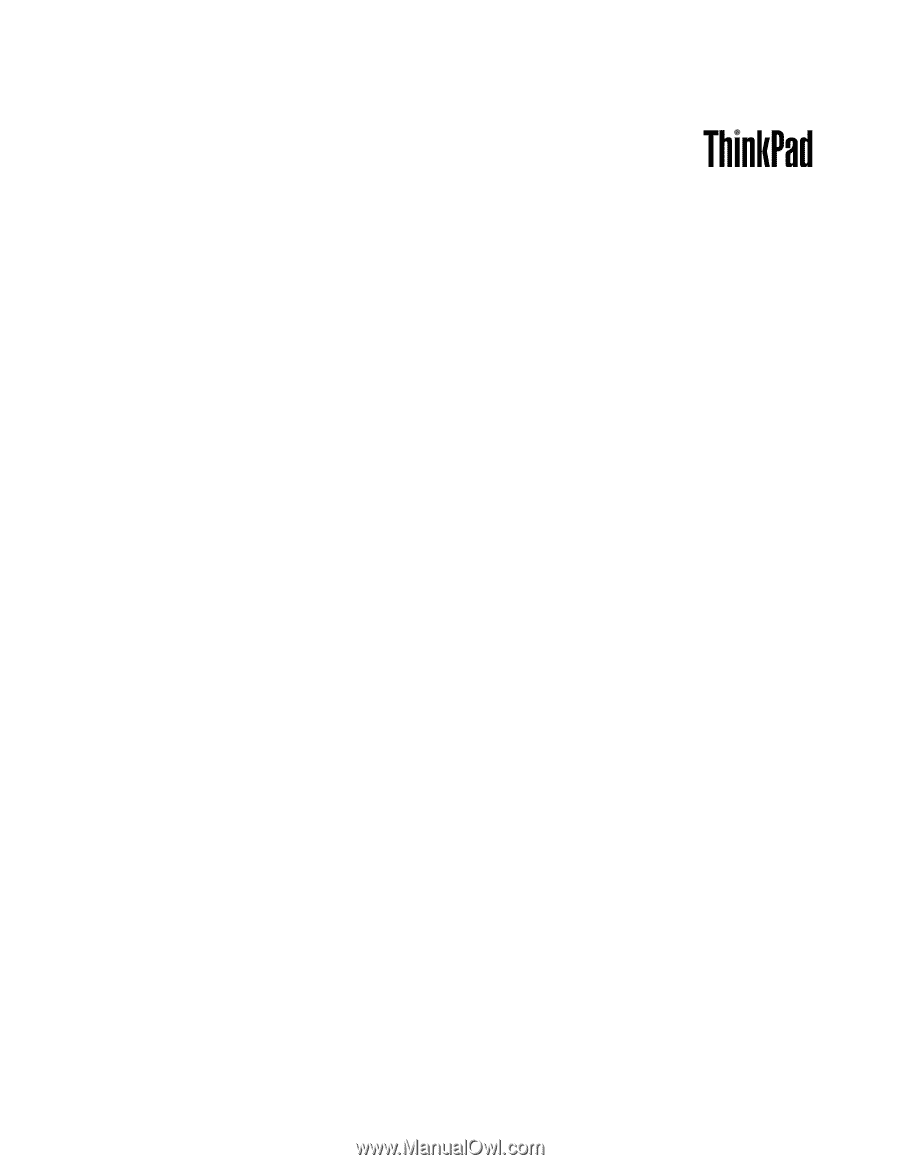
Kullanma Kılavuzu
ThinkPad X1 ve X1 Hybrid